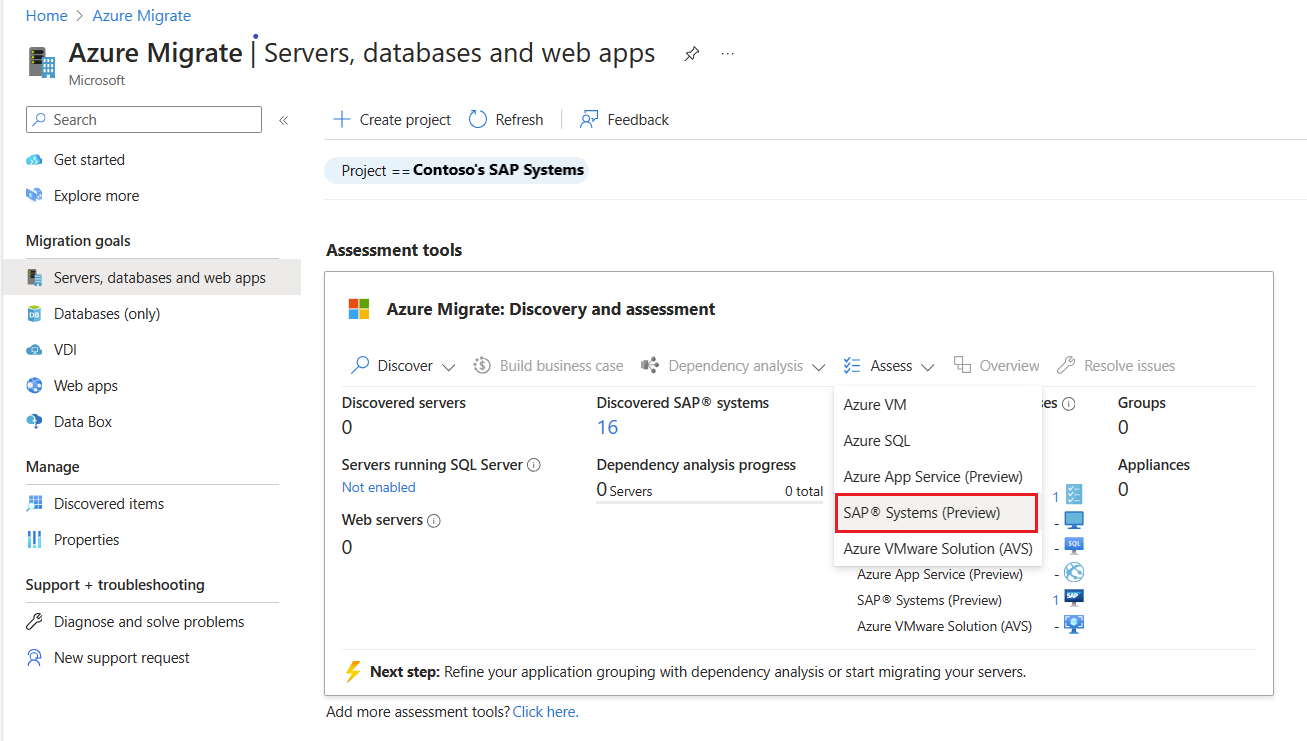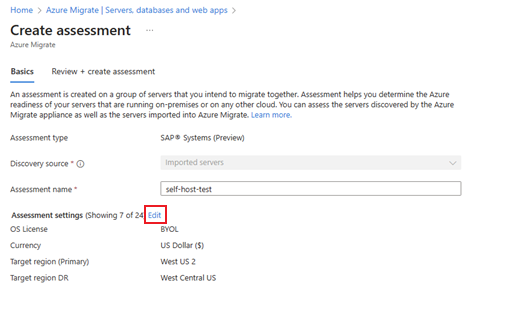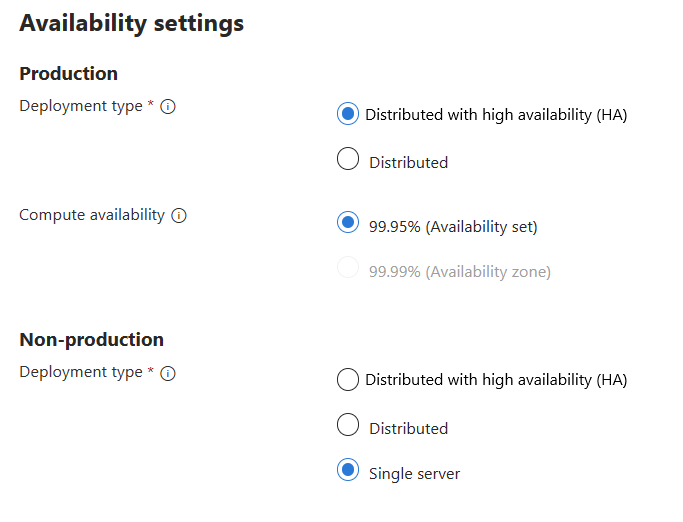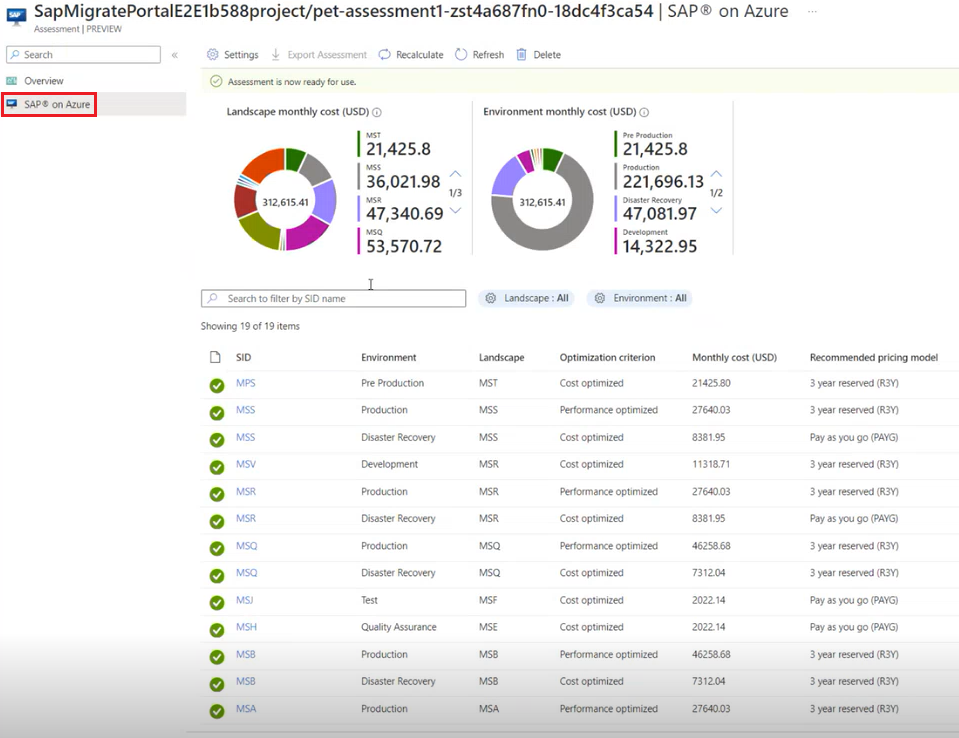チュートリアル: Azure への移行のために SAP システムを評価する (プレビュー)
Azure への移行プロセスの一環として、オンプレミスの SAP インベントリと SAP ワークロードのニーズを満たす適切な Azure 上の環境を評価します。
このチュートリアルでは、検出のインポート オプションを使用して、オンプレミスの SAP システムの評価を実行する方法について説明します。 この評価は、コストとパフォーマンスに基づくコストおよびサイズ設定に関する推奨事項を含む評価レポートを生成するのに役立ちます。
このチュートリアルでは、次の作業を行う方法について説明します。
- 評価を作成する
- 評価を確認する
Note
各チュートリアルでは、シナリオを試すための最も簡単な方法を紹介し、既定のオプションを使用します。
前提条件
作業を開始する前に、次の操作が完了していることを確認してください。
- Azure サブスクリプション。 始める前に、無料アカウントを作成します。
- Azure Migrate を使用して評価する SAP システムの検出。
Note
- 既存のプロジェクトでこの機能を試す場合は、現在同じプロジェクト内にいることを確認してください。
- 評価用に新しいプロジェクトを作成する場合は、新しいプロジェクトを作成します。
- SAP の検出と評価にアクセスできるようにするには、アジアまたは米国の地域でプロジェクトを作成する必要があります。 プロジェクト用に選択された場所は、評価設定で選択できるターゲット リージョンに限定されません。「評価を作成する」を参照してください。 評価のターゲットとして任意の Azure リージョンを選択できます。
評価を作成する
検出された SAP システムの評価を作成するには、次の手順に従います。
Azure portal にサインインして、Azure Migrate を検索します。
[Azure Migrate] ページで、[サーバー、データベース、Web アプリ] を選択します。
[サーバー、データベース、Web アプリ] ページの [評価ツール] で、[評価] ドロップダウン メニューから [SAP® システム (プレビュー)] を選択します。
[評価の作成] ページの [基本] タブで、次の操作を行います。
[設定の編集] ページで、次の操作を行います。
[ターゲット設定]:
[価格設定]:
[可用性設定]:
- 実稼働:
- [デプロイの種類]: 目的のデプロイの種類を選択します。
- [コンピューティングの可用性]: 高可用性 (HA) システムの種類の場合は、評価に必要なコンピューティングの可用性オプションを選択します。
- [非運用環境]:
- [デプロイの種類]: 目的のデプロイの種類を選択します。
- 実稼働:
[環境のアップタイム]: SAP 資産内のさまざまな環境のアップタイム (%) とサイズ変更の設定基準を選択します。
[ストレージ設定 (HANA 以外のみ)]: HANA 以外のデータベースの評価を行う場合は、使用可能なストレージ設定から選択します。
[保存] を選択します。
評価を実行する
評価を実行するには、次の手順に従います。
- [評価の作成] ページに移動し、[評価の確認と作成] タブを選択して、評価の設定を確認します。
- [評価の作成] を選択します。
Note
[評価の作成] を選択した後、5 分から 10 分待ってからページを更新し、評価の計算が完了したかどうかを確認します。
評価を確認する
評価を確認するには、次の手順に従います。
[Azure Migrate] ページで、[サーバー、データベース、Web アプリ] を選択します。
[サーバー、データベース、Web アプリ] ページの [評価ツール]>[評価] で、SAP® システム (プレビュー) に関連付けられている数字を選択します。
[評価] ページで、評価の一覧から表示する評価名を選択します。
[概要] ページでは、Essentials、評価対象エンティティおよび SAP® on Azure のコスト見積りの SAP システムの詳細を表示できます。システム ID (SID) レベルでのドリルダウン評価の詳細を確認するには、SAP on Azure を選択します。
[SAP on Azure] ページで任意の SID を選択し、その SID の ASCS、アプリ、DB サーバーの評価を含む SID のコストや DB サーバー評価のストレージの詳細などの評価概要を確認します。
必要に応じて、評価プロパティを編集したり、評価を再計算したりできます。
Note
評価設定のいずれかを更新すると、新しい評価がトリガーされ、更新内容が反映されるまで数分かかります。
次のステップ
依存関係マッピングを使用してサーバーの依存関係を明らかにします。